Terrariaアプリイメージを利用する
Terrariaアプリイメージインストール手順
利用可能プランについて
シンVPSをご利用中の方
1.「追加申し込み」をクリック
シンアカウントへログインし、「追加申し込み」をクリックしてください。

2.Terrariaをインストール
「イメージタイプ」における「アプリケーション」タブより「Terraria」をクリックしてください。
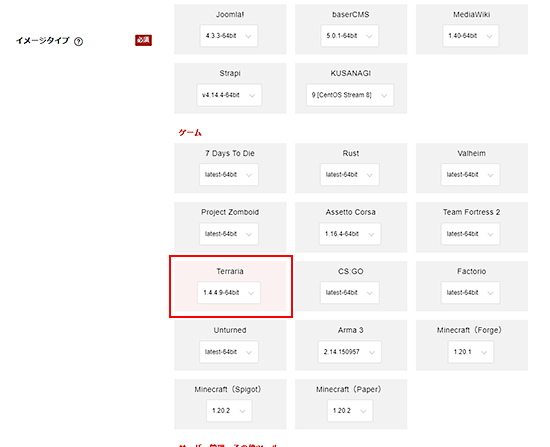
お申し込み・お支払いを完了することでサーバーへ自動でインストールされます。
アプリケーションが選択できない場合
セットアップ準備
パケットフィルターの設定
VPSパネルの「パケットフィルター設定」から、「OFFにする」にチェックを入れ、「変更する」ボタンをクリックします。
パケットフィルターの設定は下記マニュアルからご確認ください。
パケットフィルターの設定について
Terrariaサーバー情報の確認
Terrariaセットアップ手順
1.「Multiplayer」をクリック
Terrariaを起動し「Multiplayer」をクリックしてください。

2.「Join via IP」をクリック
「Join via IP」をクリックし、プレイヤーの選択画面を開いてください。

3.サーバーIP入力画面を開く
プレイヤーのアイコン下部の緑色のボタンクリックし、サーバーのIP入力画面を開いてください。

4.サーバーIPアドレスを入力
「Terrariaサーバー情報の確認」で確認した「Server IP Address」を入力し、「Accept」をクリックしてください。

5.サーバーポートを入力
デフォルトのポート番号「7777」を入力し、「Accept」をクリックしてください。

6.ワールド生成完了
サーバーに初めてログインすると初期ワールドが生成されます。
好きな設定でワールドを再生成したい方は「ワールドの再生成方法」をご確認ください。

ワールドの再生成方法
その他詳細情報
Terrariaの詳細情報は公式サイトをご覧ください。




